萬盛學電腦網 >> 圖文處理 >> 美圖秀秀教程 >> 美圖秀秀簡單調色 制作膠片反轉片效果
美圖秀秀簡單調色 制作膠片反轉片效果
大家平時拍照可能都和Yummy一樣用的是數碼相機,而有時數碼相機拍出來的照片從色彩表現和質感方面上不如傳統膠片有感覺。不過,只需利用軟件進行簡單的後期調色,也能提高照片的色彩反差,讓主體人物更加突出。那今天的美圖秀秀教程就跟大家分享下,如何將數碼照片打造成膠片中很受歡迎的反轉片效果。

圖1
照例先來看看效果對比吧:

美圖秀秀教程圖2
效果圖色彩艷麗,人物更加突出,比原圖多了一種獨特的魅力。喜歡的親,就跟著Yummy來體驗下反轉片調色DIY吧。
1、打開一張待處理的照片,直接進入“美化”菜單,選擇“熱門---暖化”特效,並將其透明度調至50%。

圖3
2、接著選擇“LOMO---膠片”特效,也將其透明度調至50%。雖然這裡有一鍵膠片特效,但為求不同類型的膠片效果,還得利用其他特效的疊加來完成。

圖4
3、再選擇透明度為50%的“影樓---HDR”特效,利用高光渲染讓照片色彩反差增強。

圖5
4、最後選擇“影樓---冷綠”,再將透明度調至30%,就大功告成。
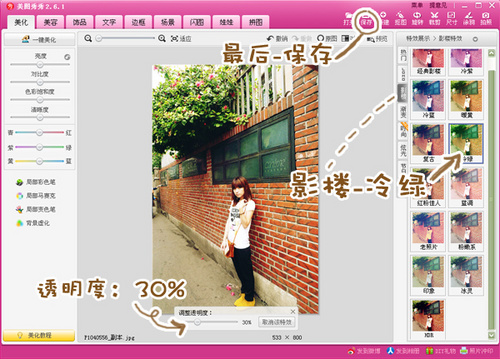
圖6
可以看得出,今天反轉片的調色用到了四個特效的疊加,但也不是鼠標點點的那種硬性疊加,為了讓多個特效能很好的融合在同一張照片上,還得適當地調整一下透明度,當然透明度數值的調節還要跟原片的光線、質量有關,大家要記得多多嘗試!

圖7
好了,今天的美圖秀秀教程就到這了,當然大家也別忘記期待Yummy的下一期美圖教程!
美圖秀秀教程排行
軟件知識推薦
相關文章
copyright © 萬盛學電腦網 all rights reserved



